我们都知道,电脑使用久了就会产生碎片,这些碎片如果越积越多那么就会导致电脑运行缓慢,因此这时候我们就需要对电脑磁盘碎片进行清理了,那么WinXP电脑磁盘碎片怎么整理呢?下面,小编给大家分享给XP系统电脑进行磁盘碎片整理技巧。
都是因为电脑使用的时间久了,所下载的软件程序这些的垃圾就会越来越多,从而就会导致将垃圾删除之后都还是会感觉到卡顿。当我们遇到这种情况的时候,最有效的方法就是将电脑磁盘中的碎片进行清理,如何操作?下面,小编给大家带来了XP系统电脑进行磁盘碎片整理的图文。
如何给XP系统电脑进行磁盘碎片整理
打开我的电脑,右键点击需要整理的磁盘,点击:属性
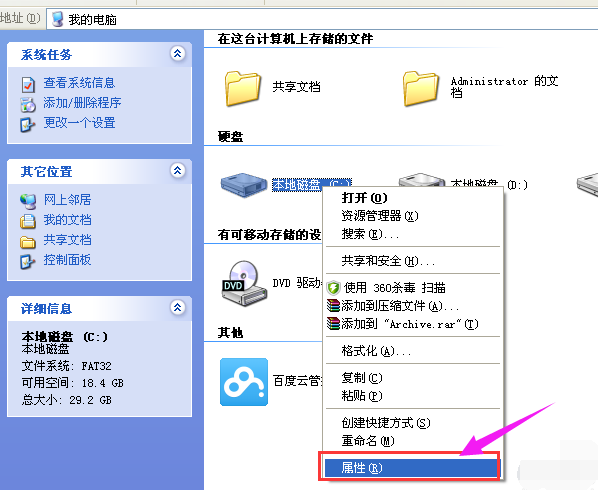
XP系统图-1
弹出磁盘属性界面,点击上方第二栏“工具”,点击下方”开始整理“
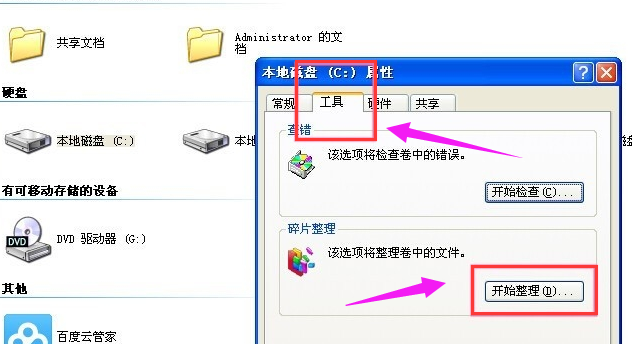
碎片整理图-2
弹出磁盘碎片整理程序,点击想要整理的磁盘,锁定后点击下方碎片整理
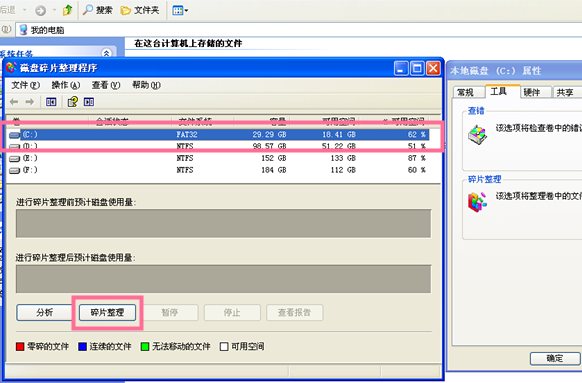
碎片整理图-3
点击之后会先开始分析磁盘文件
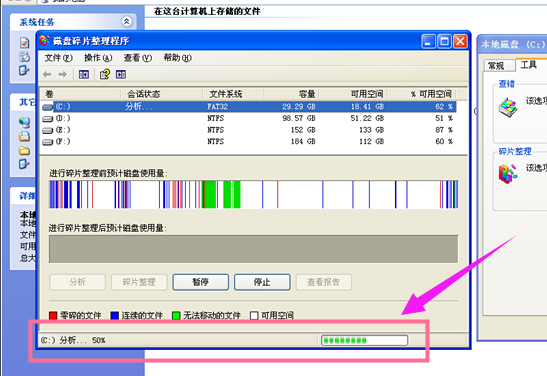
XP系统图-4
分析完成后开始进行整理
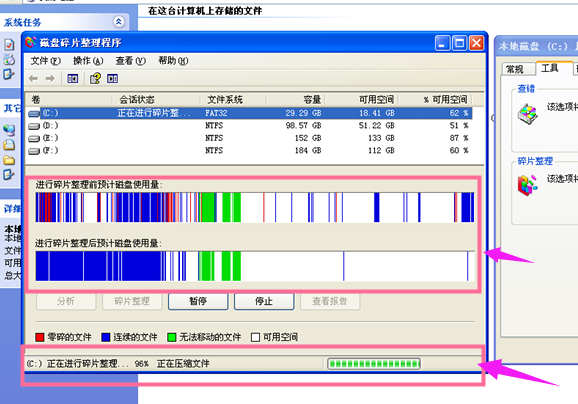
磁盘图-5
磁盘整理完毕。可以用同样的方法将其它磁盘也进行清理,提高运行速度。
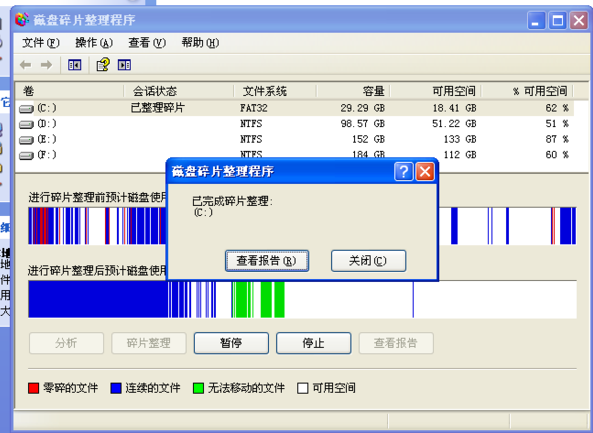
碎片整理图-6
以上就是给XP系统电脑进行磁盘碎片整理技巧。